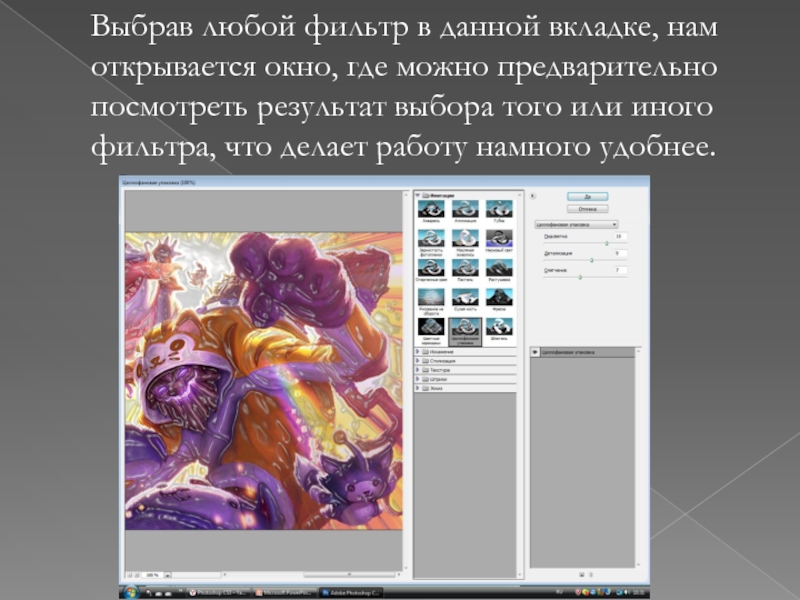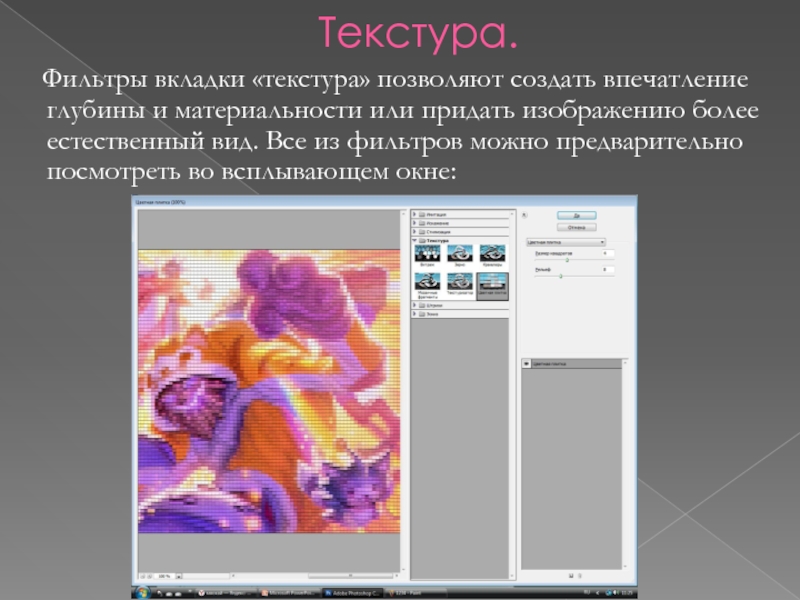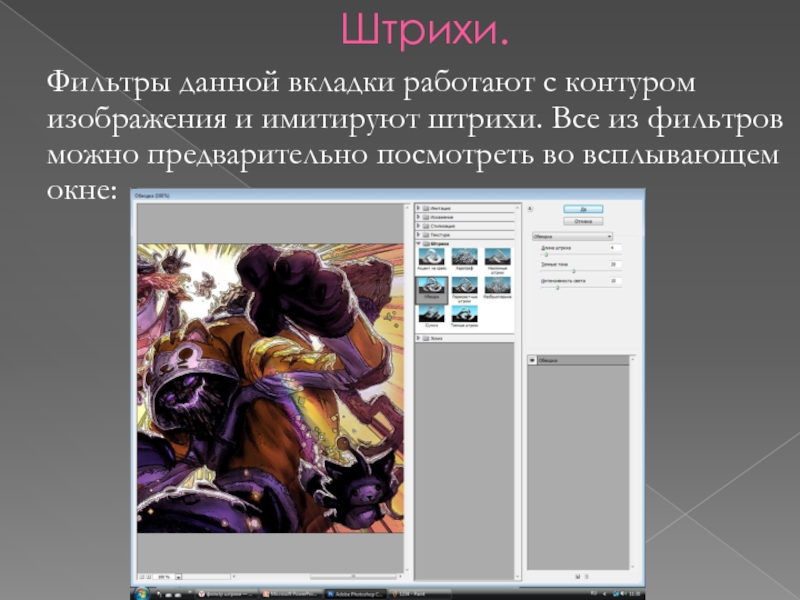- Главная
- Разное
- Дизайн
- Бизнес и предпринимательство
- Аналитика
- Образование
- Развлечения
- Красота и здоровье
- Финансы
- Государство
- Путешествия
- Спорт
- Недвижимость
- Армия
- Графика
- Культурология
- Еда и кулинария
- Лингвистика
- Английский язык
- Астрономия
- Алгебра
- Биология
- География
- Детские презентации
- Информатика
- История
- Литература
- Маркетинг
- Математика
- Медицина
- Менеджмент
- Музыка
- МХК
- Немецкий язык
- ОБЖ
- Обществознание
- Окружающий мир
- Педагогика
- Русский язык
- Технология
- Физика
- Философия
- Химия
- Шаблоны, картинки для презентаций
- Экология
- Экономика
- Юриспруденция
Графический редактор Adobe Photoshop. Фильтры презентация
Содержание
- 1. Графический редактор Adobe Photoshop. Фильтры
- 2. Фильтры. Фильтры позволяют применять к
- 3. Имитация. Имитация подразумевает изменение изображения
- 4. Выбрав любой фильтр в данной
- 5. Искажение. По названию вкладки
- 6. Просмотреть предварительно можно лишь несколько фильтров данной вкладки:
- 7. Оформление. Фильтры данной вкладки
- 8. Размытие. Фильтры вкладки «размытие» смягчают
- 9. Резкость. Фильтры вкладки «резкость» позволяют
- 10. Рендеринг. Фильтры вкладки «рендеринг»
- 11. Стилизация. Фильтры вкладки «стилизация»
- 12. Предварительно просмотреть можно только один фильтр из данной вкладки:
- 13. Текстура. Фильтры вкладки «текстура» позволяют
- 14. Штрихи. Фильтры данной вкладки работают
- 15. Шум. Фильтры вкладки «шум»
- 16. Эскиз. Фильтры вкладки «эскиз»
- 17. Другие. Во вкладке «другие»
- 18. Вывод: Благодаря фильтрам мы можем
Слайд 1Графический редактор Adobe Photoshop. Фильтры.
Выполнила: студентка
1 курса гр. МЦ-251
Просолова Жанна
Преподаватель:
Слайд 2Фильтры.
Фильтры позволяют применять к изображениям специальные эффекты или выполнять
Слайд 3Имитация.
Имитация подразумевает изменение изображения так, будто его нарисовали, делает
Для того, чтобы применить фильтры из данной вкладки, нажимаем на вкладку фильтр/имитация.
Слайд 4 Выбрав любой фильтр в данной вкладке, нам открывается окно,
Слайд 5Искажение.
По названию вкладки понятно, что данные фильтры искажают
Вот пример одного из них:
Слайд 7Оформление.
Фильтры данной вкладки повышают резкость выделенной области, объединяя
Пример одного из фильтров данной вкладки:
Слайд 8Размытие.
Фильтры вкладки «размытие» смягчают выделение или все изображение и
Пример одного из фильтров данной вкладки:
Слайд 9Резкость.
Фильтры вкладки «резкость» позволяют фокусировать расплывчатые изображения, повышая контраст
Пример одного из фильтров данной вкладки:
Слайд 10Рендеринг.
Фильтры вкладки «рендеринг» позволяют создавать в изображении трехмерные
Пример одного из фильтров данной вкладки:
Слайд 11Стилизация.
Фильтры вкладки «стилизация» производят смещение пикселей, а также
Пример одного из фильтров данной вкладки:
Слайд 13Текстура.
Фильтры вкладки «текстура» позволяют создать впечатление глубины и материальности
Слайд 14Штрихи.
Фильтры данной вкладки работают с контуром изображения и имитируют
Слайд 15Шум.
Фильтры вкладки «шум» добавляют или удаляют шум или пиксели со
Пример одного из фильтров данной вкладки:
Слайд 16Эскиз.
Фильтры вкладки «эскиз» позволяют вводить в изображения текстуры,
Слайд 17Другие.
Во вкладке «другие» представлены фильтры, позволяющие создавать собственные
Пример одного из фильтров данной вкладки: